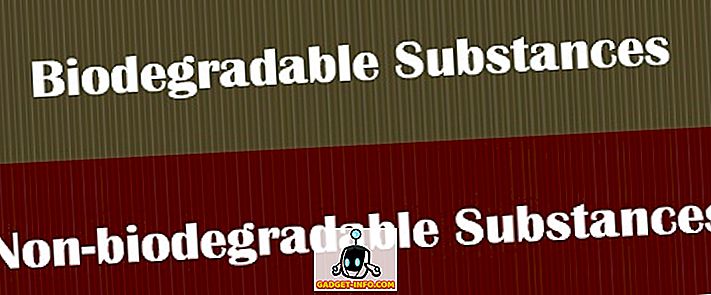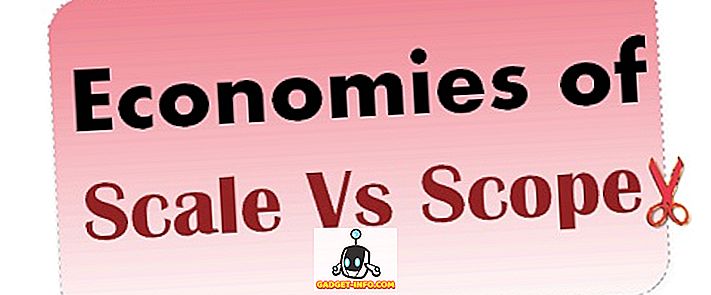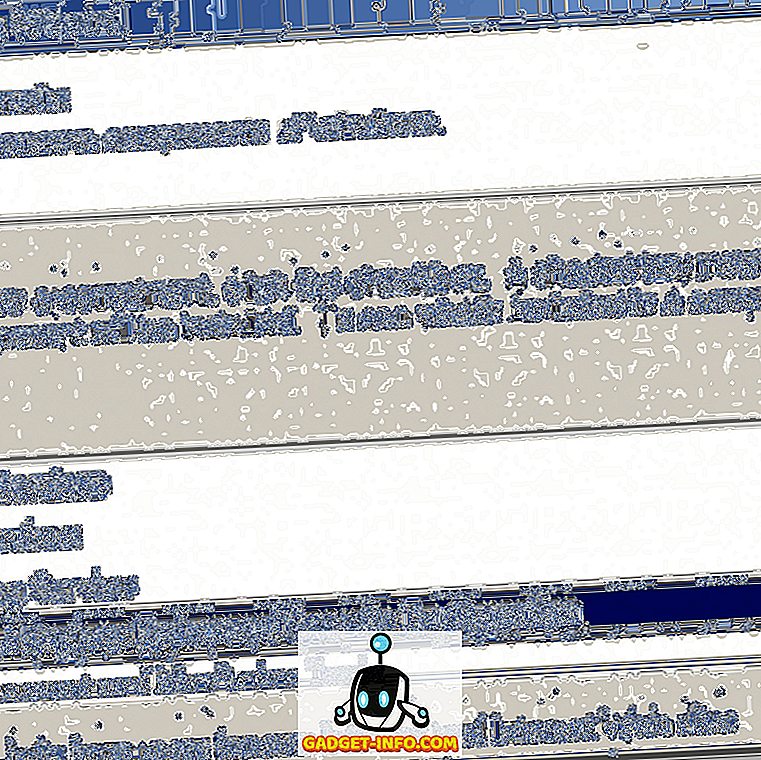У цей вік соціальних медіа, де обмін фотографіями став таким же важливим, як натискання одного з них, навички редагування фотографій стали незамінним інструментом. Зрештою, хто не хоче обмінюватися фотографіями, які добре виглядають? Коли мова йде про редагування фотографій, люди в основному потрапляють в одну з двох наступних категорій. Перший вид використовує програмне забезпечення професійного класу, як Adobe Photoshop, і возиться з кожною дрібницею на своїх фотографіях, щоб вони виглядали так красиво, наскільки це можливо. Другий вид не має достатньо навичок і пристрастей, щоб енергійно редагувати свої фотографії, тому більшу частину часу вони застрягають за допомогою фільтрів Instagram.
Але, що, якщо є спільна точка? Що робити, якщо, ви могли б зробити ваші фотографії виглядають майже так само добре, як ті, які редагували за допомогою професійного програмного забезпечення класу, без фактично вкладати час, щоб дізнатися їх? Movavi Photo Editor для Mac дозволяє вам робити саме це. За допомогою цього програмного забезпечення ви можете надати професійні можливості для редагування ваших фотографій всього за кілька хвилин. Якщо я вже трохи пожвавив ваш інтерес, давайте глибоко зануримося в редактор фотографій Movavi і дізнаємося, чи відповідає він його вимогам:
Ключові риси
Перше, що вискакує на вас, коли ви запускаєте цю програму, це її інтерфейс. Я звик бачити безліч незрозумілих інструментів і піктограм на всіх фоторедакторах, які я використовував у минулому, однак інтерфейс Movavi так само чистий, наскільки вони можуть прийти . Але чистий інтерфейс не повинен використовуватися як виправдання для обмежених функцій. Я радий, що Movavi не приймає цей маршрут і має широкі можливості для задоволення більшості своїх цільових користувачів. Тепер про них неможливо буде обговорити тут, тому я вирішив згадати лише 5 найкращих функцій програми.
Примітка: я не витрачав більше п'яти хвилин на редагування будь-яких фотографій, тому не варто судити про їхню точність. Я зробив це, щоб продемонструвати, як легко редагувати фотографії за допомогою цього інструменту. Якщо ви хочете досконалого редагування, вам доведеться витратити деякий час на ті процеси редагування, які вимагають трохи витонченості.
1. Magic Enhance
Давайте почнемо наш список з тим, що, ймовірно, є найбільш часто використовуваною функцією цього додатка; Magic Enhance . Особливістю є бог відправити для людей з нульовим навички редагування фотографій. Ви імпортуєте свою фотографію і натискаєте на кнопку Magic Enhance і воаля, ваша фотографія раптом починає виглядати красиво. Це не складно, ніж нанести фільтр на фотографію, але кінцеві результати настільки ж приголомшливими, як і раніше.

Тим не менш, іноді магія збільшити кнопку робить фото відчувати себе трохи більш насиченим. Але це проблема, яку можна легко виправити. Під магічною кнопкою збільшується набір ручних регуляторів для зміни яскравості, експозиції, контрасту, насиченості та температури. Це просто займе кілька хвилин налаштування з цими інструментами для вирішення проблеми над насиченістю. Однак на фотографіях, які я додав, я не зробив жодних ручних змін. Я просто натиснув на кнопку Magic Enhance і знайшов результат дуже приголомшливим.

2. Видалення об'єкта
Я не знаю, скільки разів я чекав, щоб зробити ідеальну картину, тільки щоб вона була зруйнована незваним гостем у кадрі. Дуже важко позбутися об'єкта з фотографії, не принижуючи його фоном. Тим не менш, Movavi Photo Editor робить його виглядати дуже легко. Не тільки це простіше, точність, з якою об'єкт видаляється, також вражає . Якщо ви не бачите жодної з попередніх і після фотографій, ви навіть не вірите, що з зображення було вилучено щось, наприклад, якість програмного забезпечення.

Цей процес також досить простий. Вам просто потрібно вибрати інструмент видалення об'єкта, а потім намалювати об'єкти, які потрібно видалити. Коли ви закінчите вибір об'єктів, просто натисніть кнопку "Почати видалення", і ви закінчите. Редактор буде обробляти фотографію, і кінцевий результат буде не чим іншим, як магічний трюк. Вам доведеться використовувати програмне забезпечення, щоб дійсно зрозуміти, наскільки це просто. До речі, ось весела вправа, подивіться на фотографії і знайдіть об'єкти, які я зняв.

3. Довідкова зміна
Це одна з найцікавіших функцій, які я використовував лише для експериментів зі своїми фотографіями. Припустимо, у вас є фото з красивим об'єктом у фокусі, однак, фон не виправдовує фотографію. Використовуючи Movavi ви можете повністю змінити фон .

Ви можете вибрати твердий колір для фону, або, ви можете вибрати один з фонових фонів, які поставляються з додатком. Ви навіть можете вибрати власні фотографії і використовувати їх як фон. Я не використовую цю функцію багато, але це, звичайно, дуже цікаво використовувати.

4. Торкніться вгору (підвищення краси)
Одна з особливостей програми, яка стане в нагоді кожному, називається "Touch Up". В основному, це дозволяє прикрасити картини людських облич, дозволяючи видаляти зморшки і плями, застосовуючи цифровий макіяж, і змінюючи кольори очей і волосся серед інших речей. Це інструмент, який вимагає найбільшої точності при використанні, оскільки навіть найдрібніші помилки зроблять вашу фотографію жахливою. Інструменти позначені належним чином і прості у використанні. Єдине, що вам потрібно зробити, це використовувати їх точно, решта буде оброблятися програмним забезпеченням.

5. Вставте текст, водяні знаки та підписи
Додаток також дозволяє дуже легко вставляти тексти, водяні знаки та підписи на фотографії . Текстовий формат, колір і зовнішній вигляд можна сильно редагувати. Додаток дійсно дає вам повний контроль над вставкою і редагуванням текстів. Крім того, якщо ви хочете додати власні водяні знаки до фотографій, це також можна легко зробити тут. Процес редагування досить простий і зрозумілий. Менш ніж за хвилину, щоб зробити, нижче зміни.

Простота використання
Всі функції, про які я розповідав, можуть бути виконані з будь-яким іншим професійним програмним забезпеченням для редагування фотографій. Додаток робить редагування фотографій частиною пирога. Ви отримуєте можливість вибрати автоматичне редагування, як Magic Button, що перетворює ваші фотографії за кілька секунд, або ви можете витратити кілька хвилин на редагування фотографій для отримання кращої витонченості. Що робить цю програму такою зручною для користувача, це його інтерфейс і інструменти редагування. Зараз ми розглянемо їх глибше.
1. Інтерфейс користувача
Як я вже згадував раніше, найбільшою силою цього додатка є його інтерфейс користувача. Це робить доступ до всіх його функцій легким. Кожен контроль і інструмент доступні вам під рукою. Доступ до всіх основних інструментів можна отримати з верхньої частини екрана, а під-інструменти з'являться у правій частині, коли ви натискаєте головний інструмент. Інструменти також досить прості в управлінні. Враховуючи той факт, що я редагував всі фотографії, просто використовуючи свій трекпад, я б сказав, що управління дуже добре.

Переміщення між інструментами та навігація по програмі дуже просте. Кожен інструмент і функції позначені текстом, тому вам не потрібно навігати над інструментами, щоб дізнатися, що вони роблять. Я також люблю кнопку до / після . Кнопка дозволяє переглядати відредаговане та оригінальне зображення поруч, дозволяючи отримати повне уявлення про внесені зміни. Загалом, додаток отримує ідеальні точки, коли мова йде про простоту використання свого інтерфейсу користувача.

2. Інструменти редагування
Найкраще про Movavi Photo Editor є те, що він, здається, знає про свою клієнтську базу. Це призвело до створення програмного забезпечення, яке містить обмежену кількість інструментів, але полегшує їх використання. Кожен інструмент слідує більш-менш однакові елементи керування . Ви отримали різні типи щіток, повзунки та один або два додаткові кнопки тут і там, і все. Це дозволяє користувачам одразу ознайомитися з програмою. В основному, як тільки ви навчитеся використовувати в програмному забезпеченні один з інструментів (наприклад: підтягувати інструмент), ви дізнаєтеся про них . Це відбувається тому, що всі інструменти засновані на одній і тій же основній структурі і слідують тій же механіці. Вони просто поводяться по-різному, коли ви перебуваєте в різних меню інструментів.

Вивчення першого також дуже легко. Для цього не потрібно більше 5 хвилин. Ви вибираєте кисть, ви ковзаєте, щоб відрегулювати її розмір, ви накреслюєте об'єкти на фотографіях тощо. Один акуратний функція про додаток є те, що він показує коротку анімацію про те, як використовувати інструмент, коли ви вибираєте один . Звичайно, ви можете вимкнути цю функцію, як тільки знаєте, як їх використовувати. В основному, інструменти легше вчитися і, як тільки ви дізнаєтеся один, ви дізнаєтеся їх усіх. Жодна панель інструментів не може бути легшою для вивчення та використання, ніж ця.

Надзвичайно простий користувальницький інтерфейс разом з простими у навчанні інструментами роблять Movavi Photo Editor програмним забезпеченням для редагування мрії для редакторів-початківців. Той факт, що додаток не виходить за рамки функцій тільки для тезки, дійсно робить це одним виділятися з інших.
Ціни та доступність
Movavi Photo Editor доступний як для Mac, так і для Windows і може бути завантажений з їхнього веб-сайту. Там є безкоштовна пробна версія, яку ви можете використовувати, щоб перевірити додаток для себе перед покупкою його. Якщо ви вирішите придбати програму, то персональна версія обійдеться вам у 39, 95 доларів . Однак, якщо ви хочете використовувати додаток для комерційних або комерційних цілей, вам доведеться викласти $ 79.95.

Плюси:
- Простий у використанні
- Інтуїтивно зрозумілий інтерфейс користувача
- Вибір обмежених, але високих інструментів
- Нульова крива навчання
Мінуси:
- Комерційна або бізнес-версія програми не забезпечує хорошого співвідношення ціни і якості.
- Мінусові елементи керування відсутні.
- Набір функцій може бути трохи кращим.
Редагувати фотографії, як Pro з простотою
Movavi Photo Editor надає владу користувачам, які не хочуть витрачати багато часу на вивчення складного інструмента для редагування фотографій. Його простий інтерфейс разом з простими у використанні інструментами, дозволяють користувачам редагувати фотографії з легкістю, зберігаючи при цьому якість редагування одночасно. Кінцеві результати є чудовими, а фотографії виглядають так, ніби їх редагував професіонал. Цей подвиг досить важко досягти, і я віддаю перевагу Movavi за досягнення цього. Я вважаю, що набір функцій міг би бути трохи кращим, але це, ймовірно, буде здивувати з мого боку. Movavi зробив велику роботу тут, і фото редактор, безумовно, служити своїй цільовій аудиторії добре.
Перевірте Movavi Photo Editor тут